
Configurarea modemului ZTE ZXV10 H108L utilizând protocolul Router DHCP
În fereastra următoare introduceți numele de utilizator și parola. Implicit este: Admin, Admin.
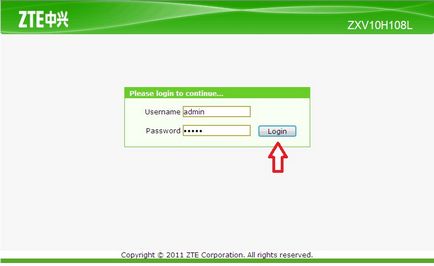
Faceți clic pe Login. Apoi, fereastra pentru configurarea modemului se deschide, din meniul de sus mergem la fila "Rețea" și deschideți secțiunea "Conexiune WAN".
Toate setările PPPoE și VPI / VCI 1/32 trebuie să fie șterse folosind butonul Ștergere.
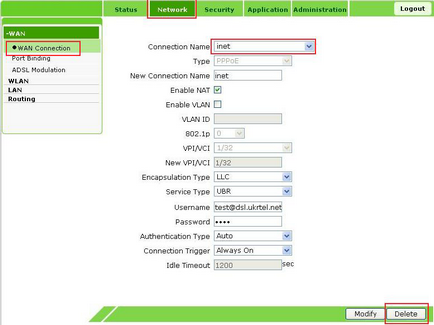
Apoi, mergeți direct la configurarea modemului și efectuați următoarele modificări în fereastra de setări:
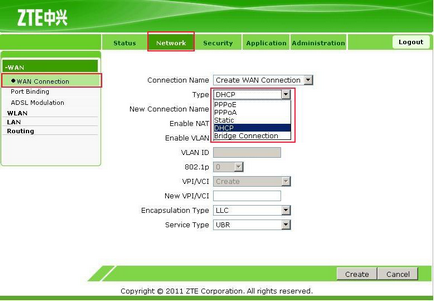
În fila "Nume conexiune" din listă, selectați "DHCP"
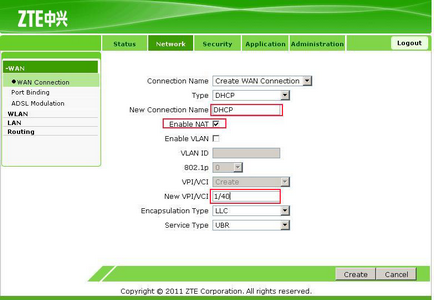
Apoi, în fila "New Connection Name", scrieți "DHCP" sau orice alt nume, apoi puneți un check mark lângă "Enable NAT" apoi pe fila VPI și VCI scrieți valoarea 1/40 la această setare și terminați. Nu schimbăm nimic, apăsați butonul de creare.
Trebuie să reporniți modemul: În meniul superior, selectați secțiunea "Administrator" și accesați fila "Managementul sistemului". În fereastra de configurare, faceți clic pe butonul Reporniți. După repornire (durează aproximativ 3 minute), modemul este gata de utilizare.